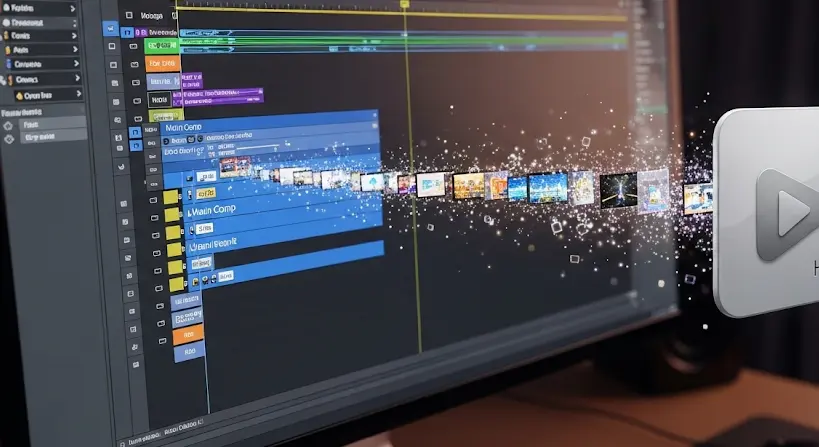
Szia! Ebben a cikkben végigvezetünk a H.264 formátumba történő renderelés folyamatán az Adobe After Effects CS3 szoftverben. Bár a CS3 már egy régebbi verzió, sokan még mindig használják, vagy régebbi projekteket szeretnének vele exportálni. Ebben az útmutatóban lépésről lépésre bemutatjuk a beállításokat, a gyakori problémákat és azok megoldásait, hogy a végeredmény minőségi és optimális legyen.
Miért érdemes H.264-et választani?
A H.264 (más néven AVC vagy MPEG-4 Part 10) egy nagyon népszerű videó kodek. Népszerűségének oka a magas tömörítési arány, ami azt jelenti, hogy a fájl mérete kisebb, miközben a videó minősége megmarad. Ez ideális választás online videókhoz (pl. YouTube, Vimeo), mobil eszközökhöz és általános felhasználásra.
Renderelés lépésről lépésre
Íme, hogyan renderelhetsz H.264 formátumban az After Effects CS3-ban:
1. lépés: Kompozíció kiválasztása
Először is, nyisd meg az After Effects-ben a projektedet, és válaszd ki a renderelni kívánt kompozíciót. Győződj meg róla, hogy a kompozíció időtartama és felbontása helyes.
2. lépés: Add to Render Queue (Renderelési sorba adás)
Menj a „Composition” menübe, és válaszd ki az „Add to Render Queue” (Renderelési sorba adás) opciót. Ezzel a kompozíció megjelenik a Render Queue panelben.
3. lépés: Renderelési beállítások konfigurálása
A Render Queue panelben kattints a „Lossless” (Veszteségmentes) feliratra a „Render Settings” (Renderelési beállítások) mellett. Ez megnyitja a Render Settings ablakot.
Itt állítsd be a következőket:
- Quality (Minőség): Általában a „Best” (Legjobb) a legjobb választás, de a „Draft” (Piszkozat) vagy „Wireframe” (Vázlat) opciókkal gyorsabban renderelhetsz teszt célokra.
- Resolution (Felbontás): Válaszd ki a kívánt felbontást. A „Full” (Teljes) az eredeti kompozíció felbontását jelenti.
- Frame Rate (Képkockasebesség): Állítsd be a megfelelő képkockasebességet. Ez általában a forrásvideó képkockasebességével megegyezik (pl. 24, 25, 30 fps).
- Field Render (Mezőrenderelés): Ha a videód váltottsoros (interlaced), állítsd be a megfelelő mezőrenderelést. Ellenkező esetben hagyd „Off” (Ki) állapotban.
Miután beállítottad ezeket, kattints az „OK” gombra.
4. lépés: Output Module (Kimeneti modul) beállítása
A Render Queue panelben most kattints a „Lossless” (Veszteségmentes) feliratra a „Output Module” (Kimeneti modul) mellett. Ez megnyitja az Output Module Settings ablakot.
Itt a legfontosabb beállítás a „Format” (Formátum). Sajnos az After Effects CS3 alapértelmezett formátumai között nem található közvetlenül a H.264. Ezért a következőképpen kell eljárnunk:
- Format (Formátum): Válaszd az „QuickTime” formátumot.
- Video Output (Videó kimenet): Kattints a „Format Options” (Formátum beállítások) gombra. Ekkor egy új ablak nyílik meg.
- Codec: A „Video” szekcióban keresd meg a „Codec” legördülő menüt. Itt válaszd a „H.264” kodeket.
A H.264 kodek kiválasztása után további beállítások jelennek meg, mint például a Data Rate (Adatsebesség). Ezek a beállítások nagyban befolyásolják a videó minőségét és a fájlméretet.
H.264 beállítások:
- Data Rate (Adatsebesség):
- Target (Cél): Itt megadhatod a kívánt adatsebességet (kbps vagy Mbps). Magasabb adatsebesség jobb minőséget eredményez, de nagyobb lesz a fájl mérete is.
- Key Frame Every (Kulcskocka minden): Ez azt határozza meg, hogy milyen gyakran kerülnek teljes képkockák a videóba. Alacsonyabb érték (pl. 15) jobb minőséget adhat, de növeli a fájl méretét. A gyakoribb kulcskockák gyorsabb keresést is lehetővé tesznek a videóban.
- Compressor: A kodek beállításainál választhatsz különböző profilokat is (pl. Baseline, Main, High). A High profil általában a legjobb minőséget nyújtja, de egyes eszközök nem támogatják.
Fontos, hogy kísérletezz a beállításokkal, hogy megtaláld a számodra legmegfelelőbb egyensúlyt a minőség és a fájlméret között. Tesztelj rövid klipeket különböző beállításokkal, mielőtt a teljes videót renderelnéd.
5. lépés: Output Path (Kimeneti útvonal) megadása
Az Output Module Settings ablak alján kattints a „Output To” (Kimenet ide) feliratra. Ez megnyit egy ablakot, ahol kiválaszthatod a fájl helyét és nevét.
6. lépés: Renderelés indítása
Végül, a Render Queue panel jobb felső sarkában kattints a „Render” (Renderelés) gombra. Az After Effects elkezdi a videó renderelését.
Gyakori problémák és megoldások
- Lassú renderelés: A renderelés sebessége függ a számítógéped teljesítményétől, a kompozíció komplexitásától és a beállításoktól. Zárj be minden felesleges programot, és győződj meg róla, hogy a memóriád és a processzorod nincs túlterhelve.
- Hibás renderelés: Ellenőrizd a forrásfájlokat, és győződj meg róla, hogy nincsenek sérült elemek a kompozícióban. Próbáld meg csökkenteni a renderelési beállítások minőségét.
- Hiányzó kodekek: Ha a H.264 kodek nem jelenik meg a listában, győződj meg róla, hogy megfelelően van telepítve. Esetleg telepítened kell egy különálló QuickTime kodek csomagot.
- Fájlméret optimalizálása: Ha a fájlméret túl nagy, csökkentsd az adatsebességet a H.264 beállításokban.
Összegzés
A H.264 renderelés az After Effects CS3-ban bár nem a legkézenfekvőbb folyamat, de követve ezt a részletes útmutatót, biztosan sikerülni fog minőségi videókat exportálnod. Kísérletezz a beállításokkal, és ne felejtsd el, hogy a legjobb eredmény eléréséhez fontos a megfelelő egyensúly megtalálása a minőség és a fájlméret között. Sok sikert!
